- Автор Jason Gerald [email protected].
- Public 2024-01-15 08:09.
- Последно модифициран 2025-01-23 12:07.
Това wikiHow ви учи как да завъртате обекти в програмата Adobe Photoshop както на Mac, така и на Windows компютри.
Стъпка
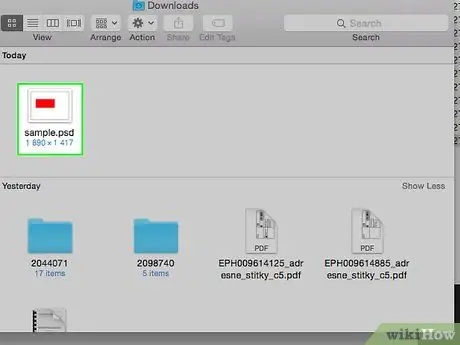
Стъпка 1. Отворете или създайте Photoshop файл
Това може да стане, като щракнете двукратно върху синята икона на приложението с думите „ PS “, след което щракнете Файл в лентата с менюта в горната част на екрана. След това направете следните неща:
- Щракнете Отворете… ако искате да отворите съществуващ документ, или
- Щракнете Ново… ако искате да създадете нов документ.
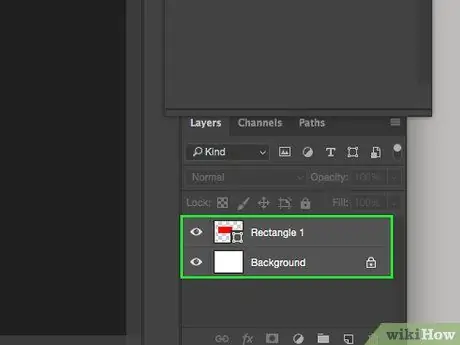
Стъпка 2. Щракнете върху един от слоевете (слой)
В менюто „Слоеве“в долния десен ъгъл щракнете върху слоя, съдържащ обекта, който искате да завъртите.
Ако менюто "Слоеве" не е там, щракнете върху Windows в лентата с менюта в горната част на екрана, след което щракнете върху Слоеве. В долния десен ъгъл на прозореца на Photoshop ще се появи прозорецът с меню "Слоеве".
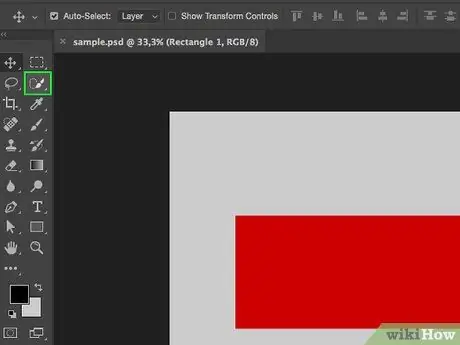
Стъпка 3. Щракнете върху инструмента за бърз избор
Това е икона във формата на четка до пунктираната линия, в горната част на лентата с инструменти в лявата страна на прозореца.
Ако не намерите инструмента за бърз избор, щракнете върху инструмента Magic Wand за известно време, за да отворите меню, съдържащо инструмента за бърз избор
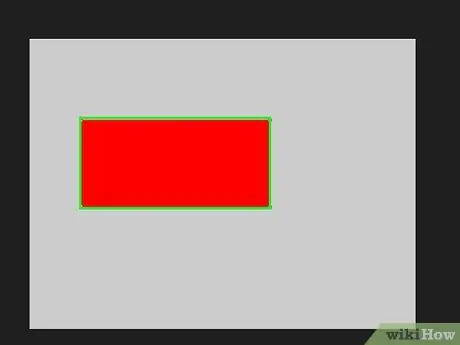
Стъпка 4. Изберете желания обект
Маркирайте обекта, който искате да завъртите, с помощта на инструмента за бърз избор.
Не е нужно да избирате нищо, ако искате да завъртите всички слоеве
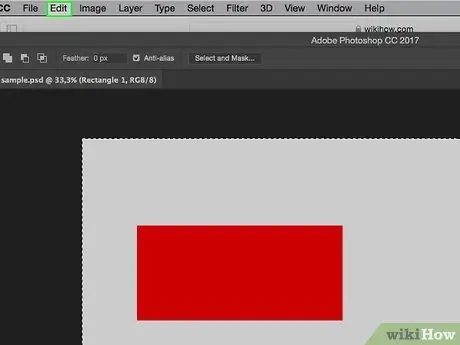
Стъпка 5. Щракнете върху Редактиране
в лентата с менюта в горната част на екрана.
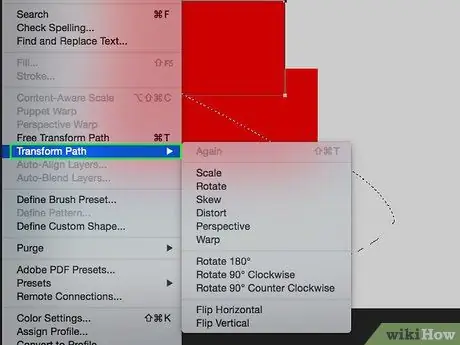
Стъпка 6. Щракнете върху Transform в средата на падащото меню
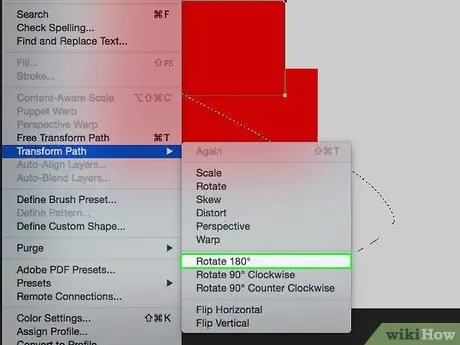
Стъпка 7. Щракнете върху Завъртане на 180 °, за да завъртите слоя или обекта с главата надолу
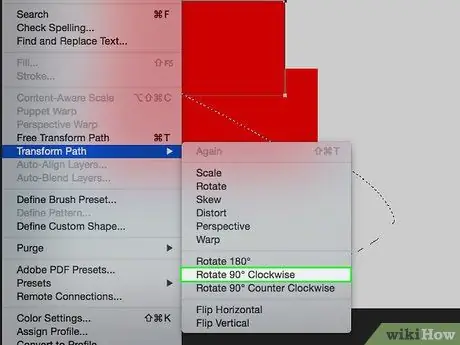
Стъпка 8. Щракнете върху Завъртане на 90 ° CW, за да завъртите долната част на слоя или обекта нагоре и наляво
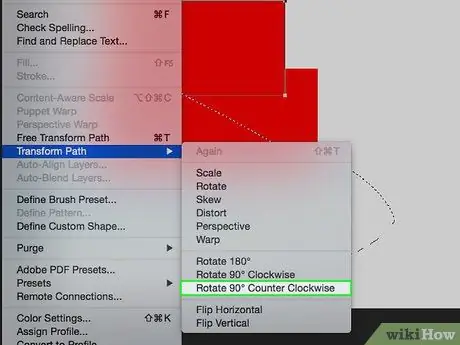
Стъпка 9. Щракнете върху Rotate 90 ° CCW, за да завъртите долната част на слоя или обекта нагоре и надясно
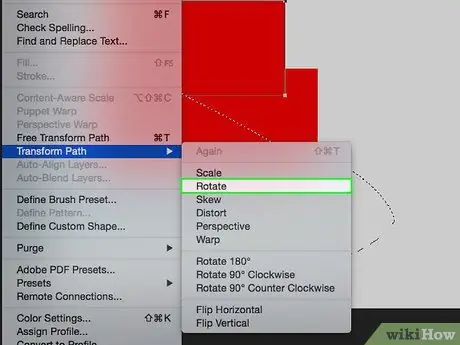
Стъпка 10. Щракнете върху Завъртане, ако искате да завъртите обекта свободно
Кутия с осем малки квадратчета ще заобиколи вашия избор.
- Щракнете и задръжте върху един от малките квадратчета, след това завъртете обекта с помощта на показалеца, показан на екрана.
- Степента на въртене ще бъде показана в малко поле над показалеца, когато обектът се завърти.
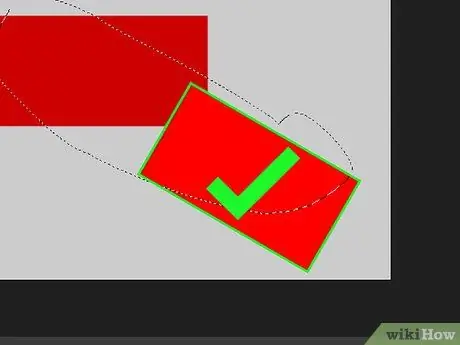
Стъпка 11. Натиснете Return, ако сте доволни от резултата от възпроизвеждането
Съвети
-
За напреднали потребители използвайте клавишни комбинации или клавишни комбинации, за да ускорите нещата. Това е много изгодно и прави възпроизвеждането на обекти много по -лесно! Преки пътища, които могат да се използват, включват:
- M - Инструмент за маркиране (за избор)
- V - Инструмент за преместване (за преместване на обекти)
- Ctrl + T (Cmd + T на Mac) - Безплатен инструмент за трансформиране. Можете да преоразмерявате и/или завъртате обекти!
- Натиснете клавиша Shift на клавиатурата, за да увеличите 15 градуса, докато въртите обекта.






